键盘和鼠标是运行电脑时候最常见的设备,无论是打字还是设置都需要键盘,但是很多小伙伴在近期使用电脑的时候发现自己的键盘不能够打字,win10键盘没坏就是打不了字怎么办?小编为小伙伴带来了win10键盘没坏就是打不了字解决办法,可以通过设备管理器进行操作,卸载出了问题的键盘驱动,然后重启一下电脑就可以了。
win10键盘没坏就是打不了字解决办法:
1、在此电脑图标上方点击右键,并选择属性菜单项进入。
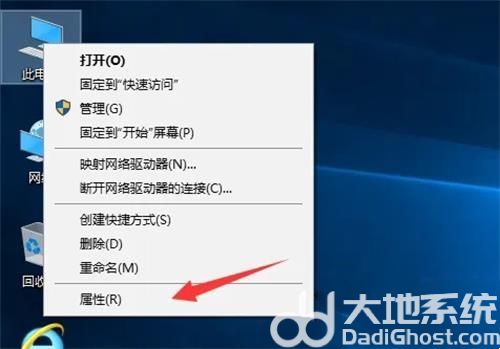
2、在窗口的左上角找到设备管理器选项,并点击进入。
3、在设备列表中展开键盘选项,找到出现问题的键盘驱动。
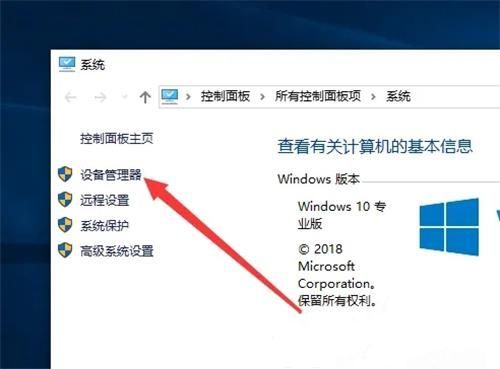
4、点击鼠标右键选中该驱动,点击卸载设备选项将其卸载。
5、win10系统将弹出卸载设备警告窗口,继续点击卸载按钮,等待重启。
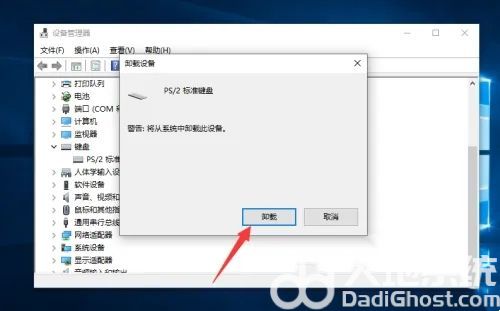
6、在重启时将重新安装键盘的驱动,进入桌面后,键盘驱动就恢复正常了。